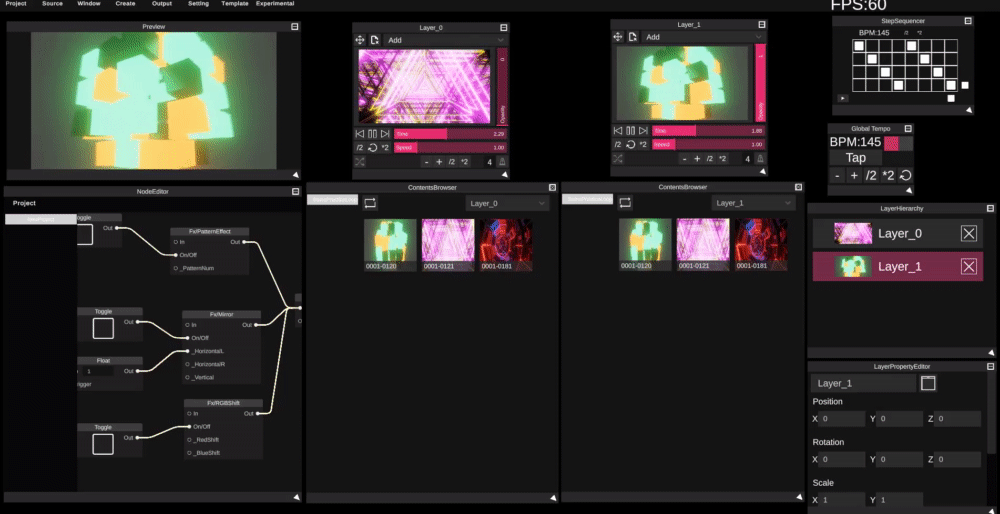monotoneでVJをしよう!
プロジェクトファイルを読み込む
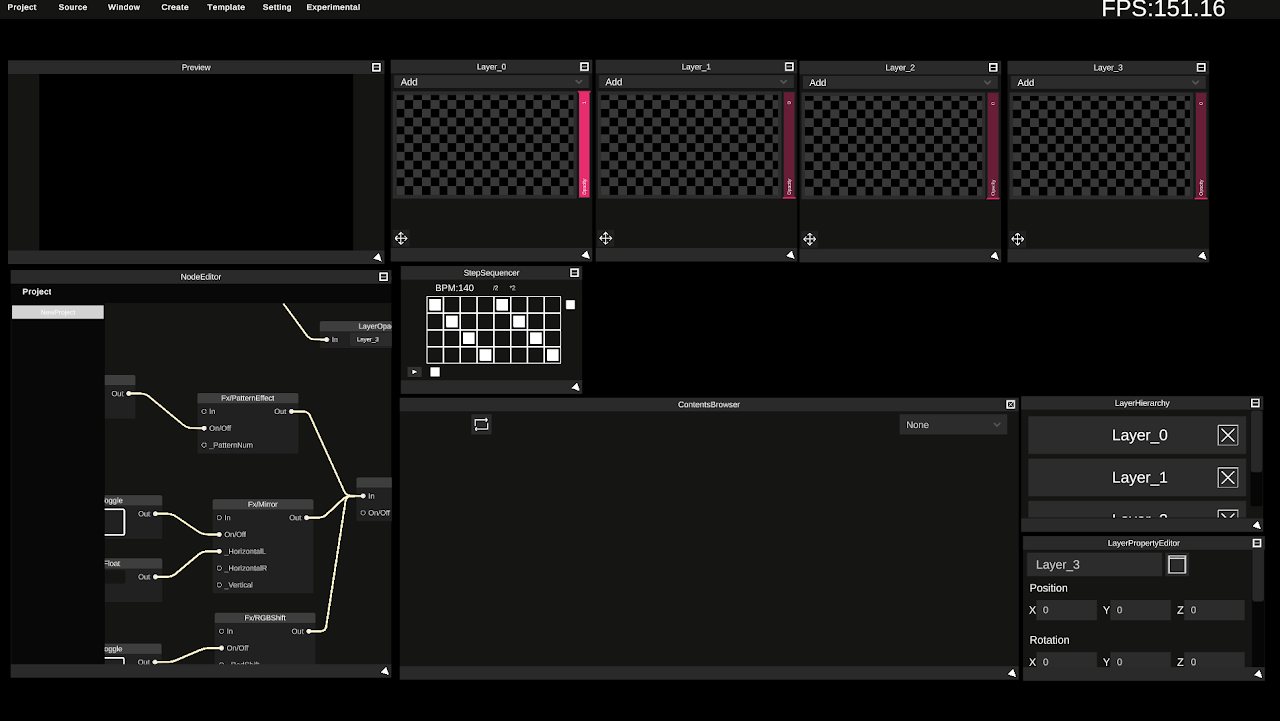
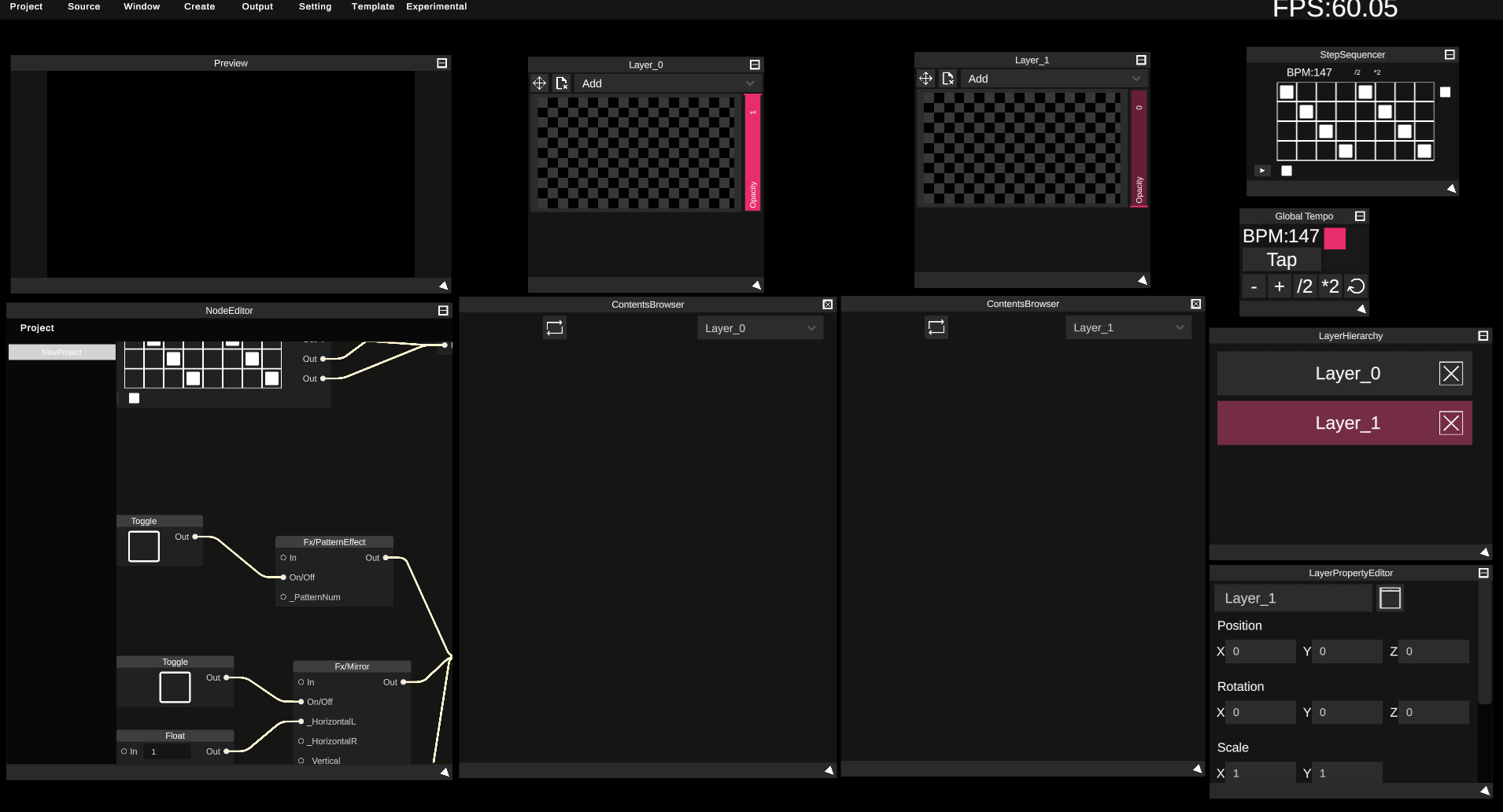 SynapseRackを起動し、左上のProject/Load Projectからmonotone-2layer.synapseを読み込みます。
SynapseRackを起動し、左上のProject/Load Projectからmonotone-2layer.synapseを読み込みます。
monotone-2layer.synapseは以下からダウンロード出来ます。
https://drive.google.com/file/d/15Xx_pN6rHwG2rZzfuvUvwTNhwRHNNCgd/view?usp=sharing
VJ��素材を読み込む
VJ素材をフォルダに入れる
左上のSourceからOpen Source Directoryをクリック
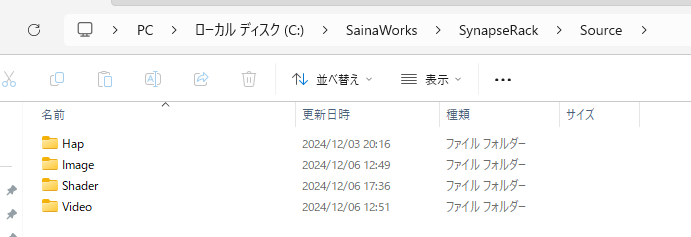 Hapコーデックの映像は Hap/任意のフォルダ名/○○.mov
Hapコーデックの映像は Hap/任意のフォルダ名/○○.mov
H.264コーデックの映像はVideo/任意のフォルダ名/○○.mp4
.png/.jpgの画像ファイルはImage/任意のフォルダ名/○○.png
に追加することで読み込まれます。
※パスに日本語が含まれないようにしてください
Hap/○○.movやVideo/○○.mp4やImage/○○.pngでは読み込まれません。
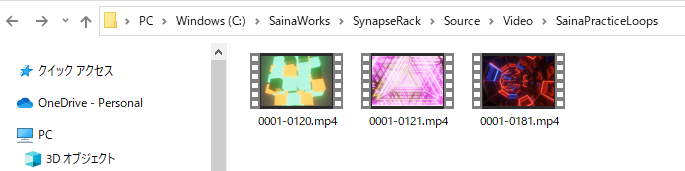 今回は以下のサンプルVJ素材をダウンロード、解凍しVideo以下に入れてください
今回は以下のサンプルVJ素材をダウンロード、解凍しVideo以下に入れてください
https://drive.google.com/file/d/1zhkN4pcKh_rmgS9vjm4IplZRzIbP_F1s/view?usp=sharing
Video/SainaPracticeLoops以下がこのようになります。
C:/SainaWorks/SynapseRack/Source/Video/SainaPracticeLoops/複数の映像ファイル
VJ素材をSynapseRackに認識させる
左上のSourceからLoad Source Filesをクリック
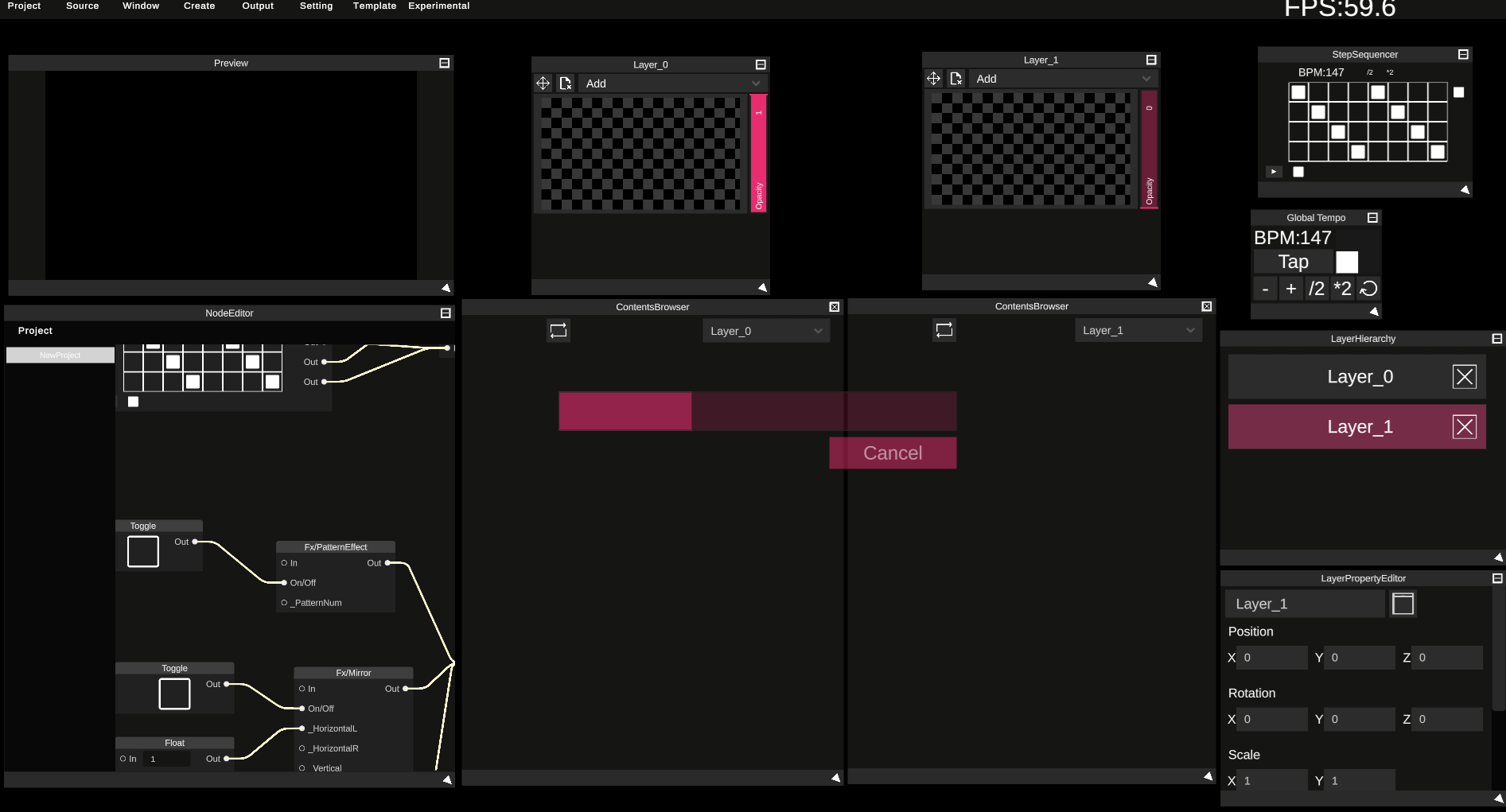 映像の読み込み処理が始まります。
映像の数によっては時間がかかります。
映像の読み込み処理が始まります。
映像の数によっては時間がかかります。
VJ素材をContentsBrowserで読み込む
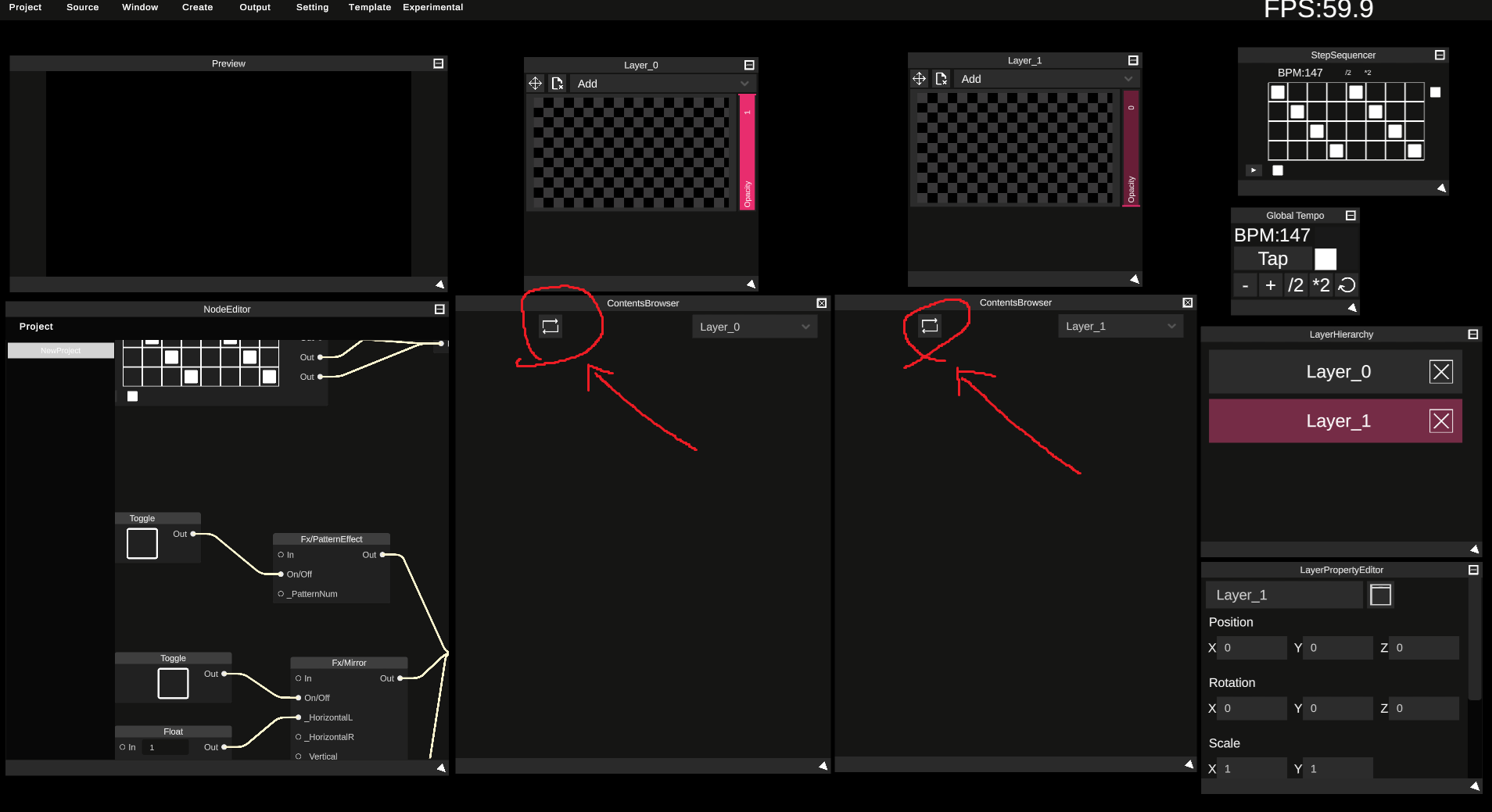 ContentsBrowserのリロードボタンをクリック
ContentsBrowserのリロードボタンをクリック
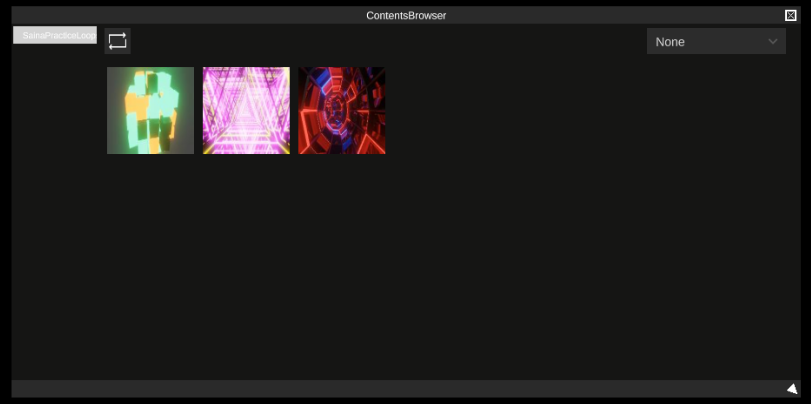 ContentsBrowserの左側に「SainaPracticeLoops」が表示されます。
ContentsBrowserの左側に「SainaPracticeLoops」が表示されます。
それをクリックすると、読み込まれた動画のサムネイルが表示されます。
サムネイルを右クリックすることで、サムネイルを更新することが出来ます。
サムネイルが黒い場合は何度か右クリックしてみてください。
VJ素材を再生する
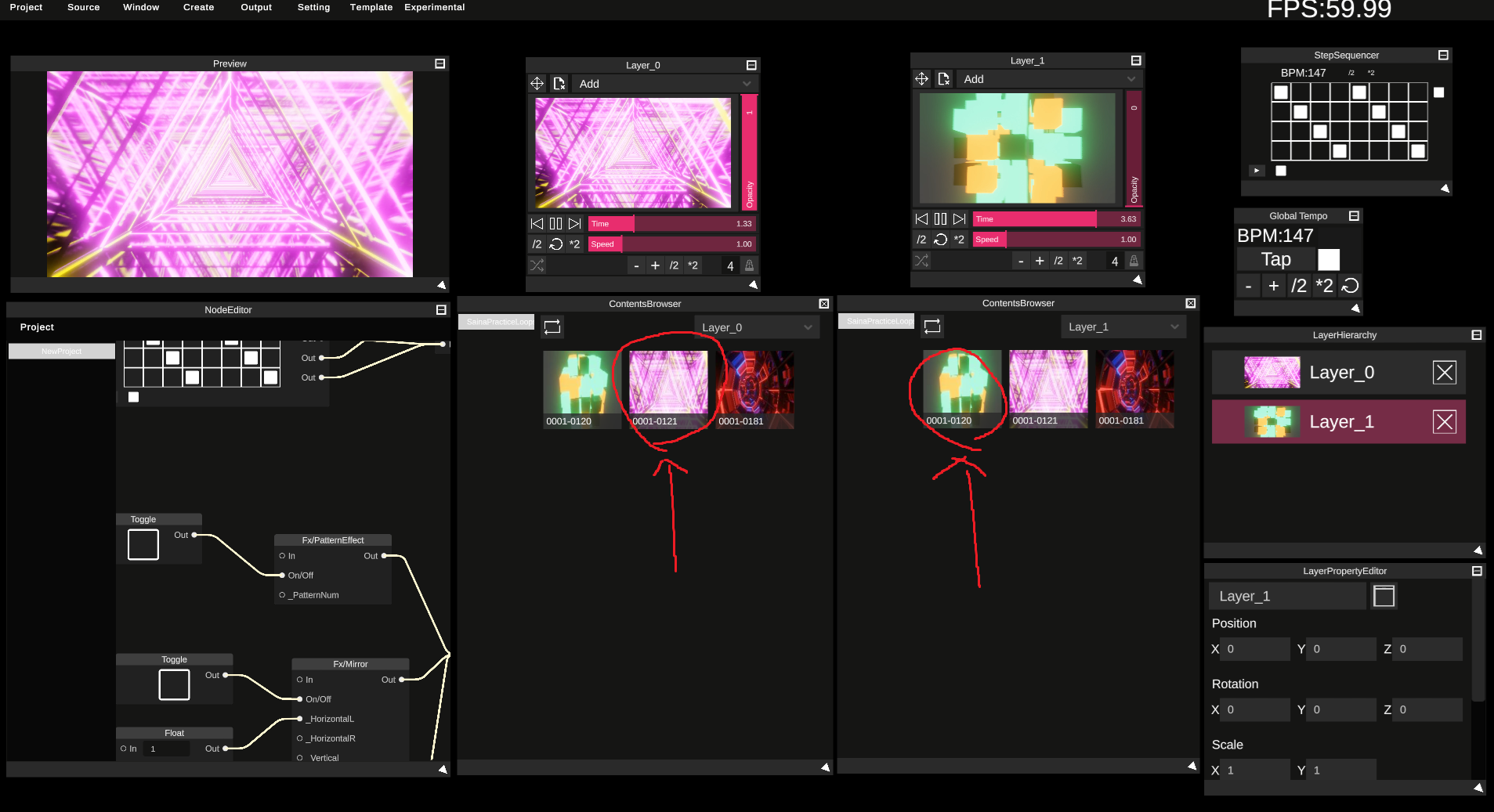 上の画像のように映像のサ�ムネイルをクリックすると映像が再生されます。
上の画像のように映像のサ�ムネイルをクリックすると映像が再生されます。
映像を切り替える

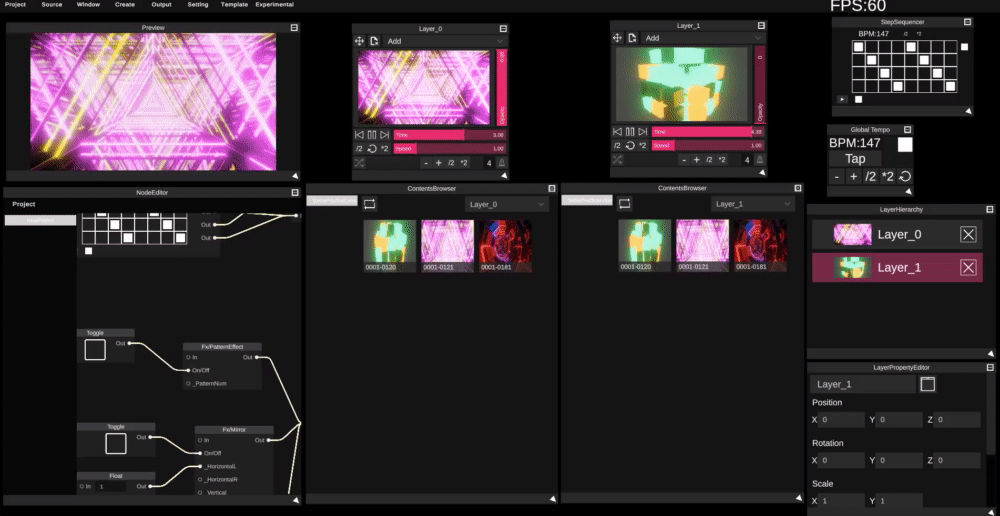 monotoneの左右のフェーダーを動かします。
monotoneの左右のフェーダーを動かします。
そうすると左の映像と右の映像の不透明度が変わりMIXされます。

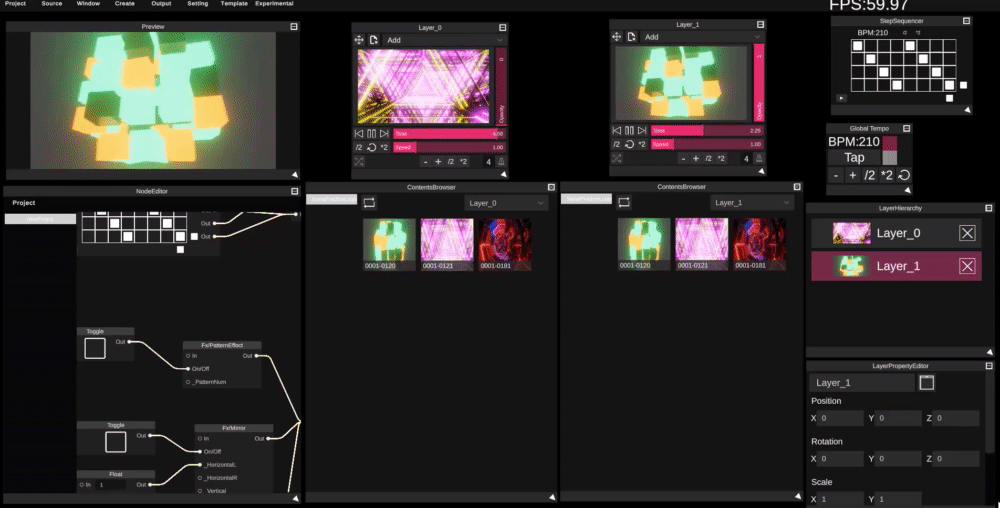 monotone-2layerプロジェクトには「StepSequencer」モジュールが実装されています。
monotone-2layerプロジェクトには「StepSequencer」モジュールが実装されています。
これはBPMに合わせて自動で映像を切り替えてくれるモジュールです。
画像の①をリズムに合わせてタップし、②を押すと自動で映像が切り替わります。
エフェクトをかける
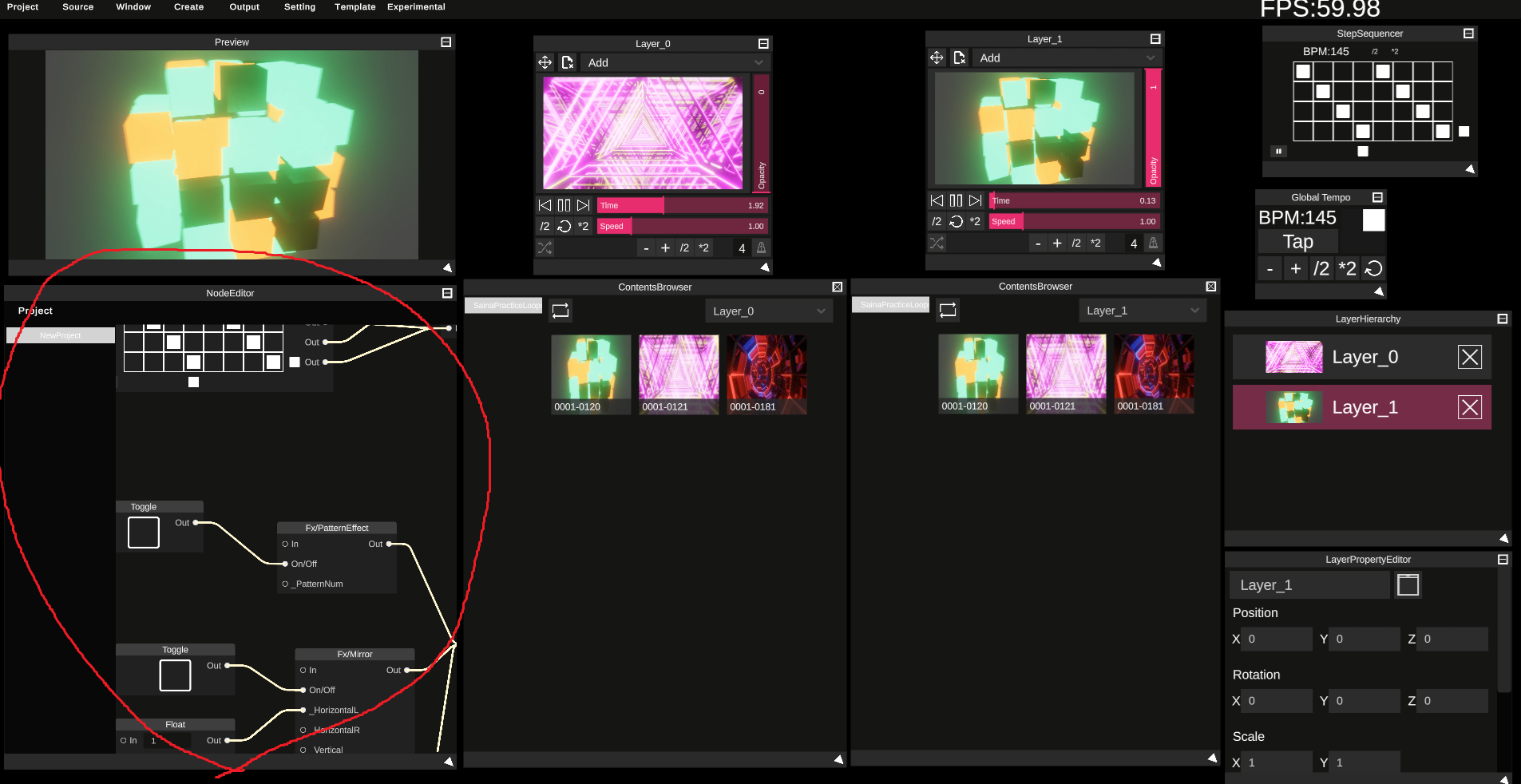 monotone-2layerプロジェクトにはノードエディタでエフェクトが実装されています。
monotone-2layerプロジェクトにはノードエディタでエフェクトが実装されています。
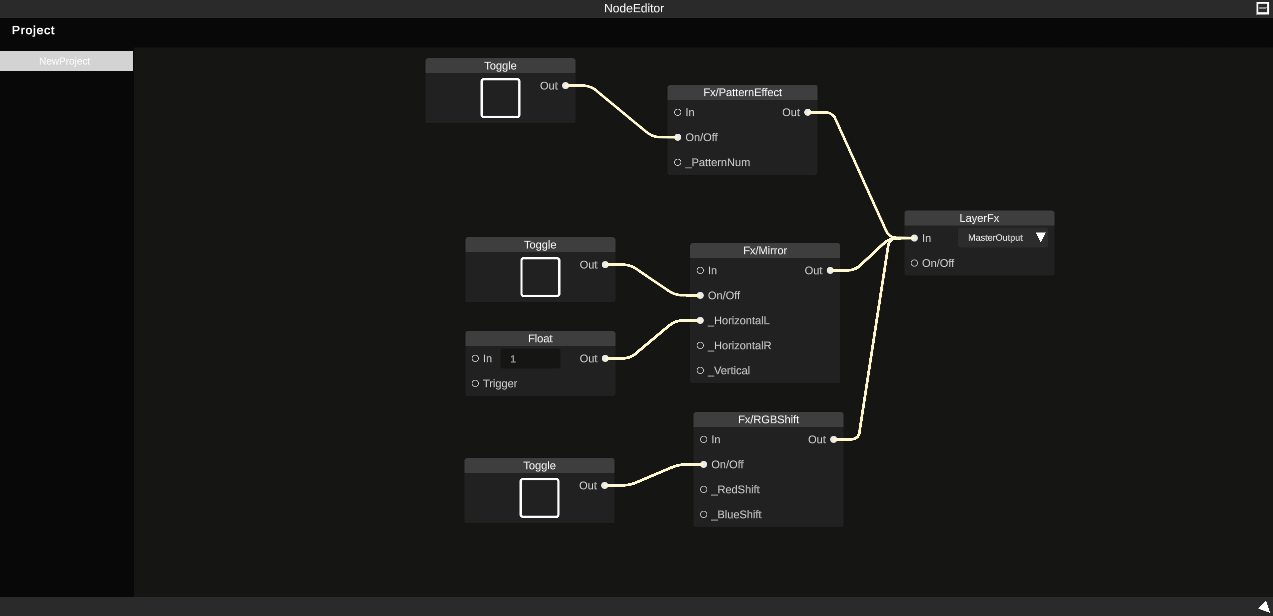 拡大すると、
拡大すると、
- PatternEffect
- Mirror
- RGBShift
 monotoneの左の3つのボタンを押すことでエフェクトをかけることが出来ます。
monotoneの左の3つのボタンを押すことでエフェクトをかけることが出来ます。